本文將介紹幾種有效的 iPhone 螢幕鎖定解除方法,無論你的情況如何,都能找到解決方案。讓我們一起看看如何輕鬆解鎖你的 iPhone。

何時需要解鎖 iPhone 螢幕
在使用 iPhone 的過程中,可能會遇到幾種需要解鎖螢幕的情況。瞭解這些情況有助於使用者在遇到類似問題時能夠迅速識別並尋找合適的解決方案:- 忘記密碼:這是最常見的情況之一,使用者可能因為長時間未使用、剛剛更改了密碼或其他原因忘記了密碼。
- 購買二手 iPhone:購買二手裝置時,前使用者可能未將其恢復到出廠設定,留下了鎖屏密碼。
- 裝置被禁用:連續多次輸入錯誤的密碼會導致 iPhone 被禁用,顯示「iPhone 已禁用」的訊息。
- 系統故障:偶爾,系統更新或軟體問題可能會導致螢幕鎖定功能出現異常,需要解鎖以恢復正常使用。
- 安全考量:在某些情況下,如手機丟失或被盜,使用者可能需要遠端鎖定或清除手機資料,之後再進行解鎖以恢復使用。
解鎖iPhone螢幕的方法
面對 iPhone 螢幕鎖定的問題,幸運的是,我們並非無計可施。從官方的 iTunes 恢復到使用 iCloud 的遠端清除功能,再到尋求第三方軟體工具的幫助,解鎖方法多樣,適用於不同的情況和需求。本節將深入探討各種有效的解鎖 iPhone 螢幕的方法,包括逐步指導、技術要求,以及每種方法的利弊。無論你是因為忘記密碼、購買了一臺鎖定的二手 iPhone,還是遇到了系統故障,這裡都將提供適合你情況的解決方案,幫助你恢復對手機的控制權。-
使用iTunes恢復模式解鎖
步驟1:準備工作
- 確保你的電腦上安裝了最新版本的 iTunes。
- 如果是 macOS Catalina 或更新的版本,則開啟 Finder。
- 首先,將 iPhone 與電腦連線。
- 然後,根據你的 iPhone 型號,進行以下操作以進入恢復模式:
▲對於 iPhone 7 和 iPhone 7 Plus:同時長按音量減鍵和側邊(或頂部)按鍵,直到出現恢復模式螢幕。
▲對於 iPhone 6s 及更早型號:同時長按家庭鍵和頂部(或側邊)按鍵,直到出現恢復模式螢幕。
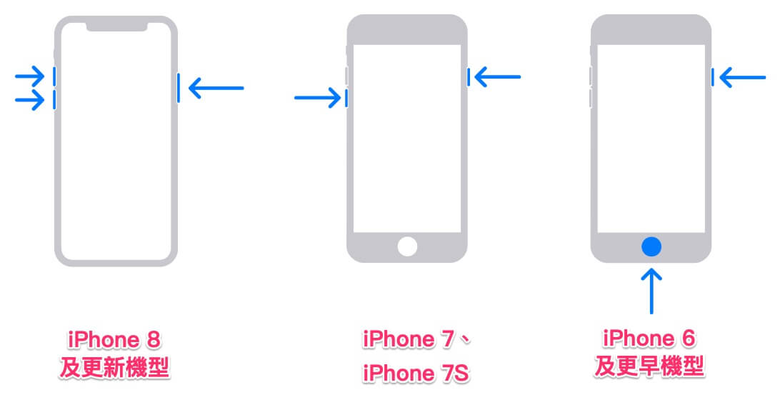
步驟3:恢復或更新
- 一旦 iPhone 進入恢復模式,iTunes(或 Finder)將彈出一個視窗,讓你選擇「恢復」或「更新」iPhone。選擇「恢復」將清除 iPhone 上的所有資料和設定,並安裝最新版本的iOS。
- 點選「恢復」後,iTunes 將開始下載軟體並恢復你的 iPhone。這個過程可能需要一些時間,請耐心等待。
- 透過這個方法,即使你忘記了密碼,也能重新獲得對你iPhone的訪問許可權。
-
使用Find My iPhone的遠端清除功能
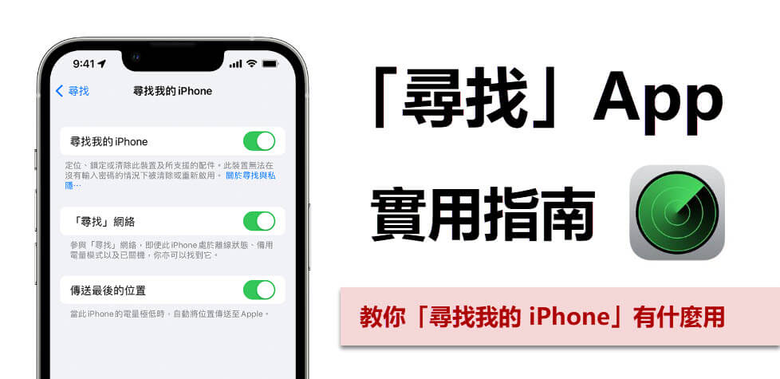
步驟1:訪問 iCloud
- 使用任何瀏覽器訪問iCloud.com。
- 登入你的 Apple ID 和密碼。如果啟用了雙因素認證,你需要完成認證過程。
- 在iCloud的主頁面上,選擇「查詢iPhone」圖示。
- 進入「查詢iPhone」後,點選螢幕上方的「所有裝置」,然後從下拉列表中選擇你想要清除的 iPhone。
- 選擇你的裝置後,點選「清除 iPhone」。系統可能會要求你再次輸入 Apple ID 密碼以確認操作。
- 確認後,iCloud 將開始遠端清除你的裝置。這個過程將刪除所有的資料和設定,包括密碼,使裝置恢復到出廠狀態。
- 清除過程完成後,你的 iPhone 將重新啟動。此時,你可以像設定新 iPhone 一樣進行操作。
-
使用 iCloud「查詢我的 iPhone 」功能解鎖
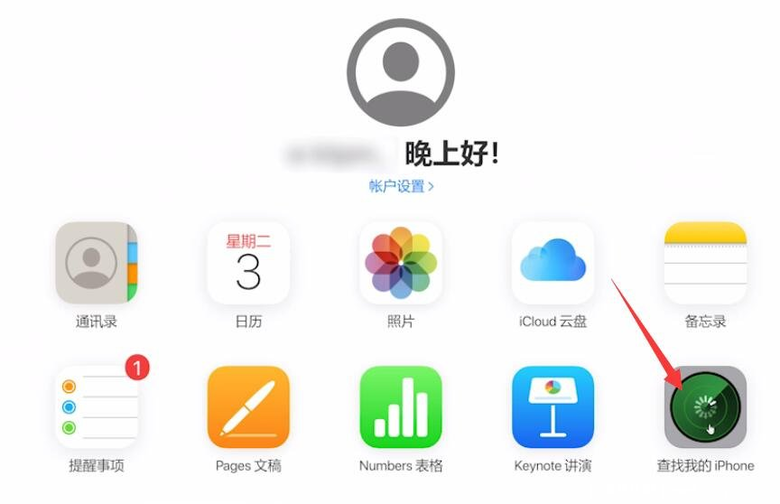
步驟1:訪問 iCloud
- 登入 iCloud:在任何網路瀏覽器中訪問 iCloud.com,並用你的 Apple ID 登入。如果你的帳戶有設定雙因素認證,你需要完成這一步驟以進行驗證。
- 進入查詢我的 iPhone:登入後,點選「查詢 iPhone」圖示。這將載入一個地圖,顯示所有與你的 Apple ID 關聯的裝置的位置。
- 選擇裝置:點選螢幕頂部的「所有裝置」下拉選單,然後選擇你需要清除的 iPhone。
- 選擇清除 iPhone:在你的裝置資訊視窗中,選擇「清除iPhone」選項。系統可能會要求你重新輸入 Apple ID 密碼來確認這一操作。
- 確認清除:在彈出的確認對話方塊中,確認你想要清除裝置。一旦確認,iCloud 將開始清除你的 iPhone 上的所有資料和設定,包括鎖定密碼。
- 裝置重啟:清除過程完成後,你的 iPhone 將會重新啟動。此時,它會進入設定助手,就像新購買的iPhone一樣。
- 恢復資料:如果你之前有進行過 iCloud 或 iTunes 備份,你可以在設定過程中選擇恢復這些備份。如果沒有備份,或者你選擇開始全新的使用,則可以按照指示設定為全新的 iPhone。
-
第三方專業軟體工具
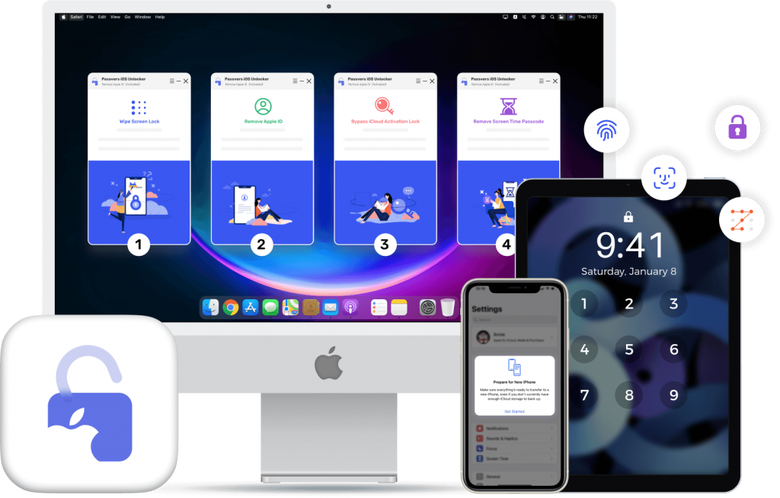
注意事項:
- 解鎖過程將清空所有 iPhone 上的資料和設定,請提前做好資料備份。
- 確保使用過程中,iPhone 與電腦的連線穩定。
- 考慮到安全和隱私,僅在合法的情況下使用此類軟體來解鎖你擁有的或有權訪問的裝置。
即使是功能強大的工具,「Passvers iPhone 解鎖大師」也設計得極為直觀,只需簡單的三個步驟,即可輕鬆解除你早已忘記的 iPhone 螢幕密碼:
- 啟動軟體並連線裝置:首先,安裝並執行「Passvers iPhone 解鎖大師」,在其主介面選擇「擦除鎖屏密碼」選項。然後,使用 USB 線將你的 iPhone 連線至電腦。
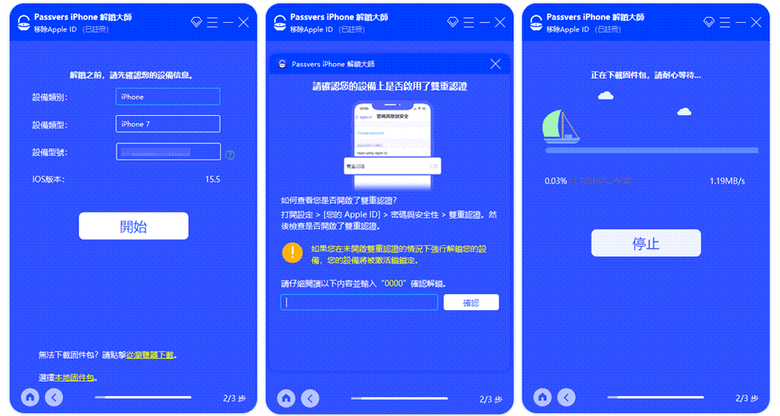
- 準備解鎖過程:接下來,點選「開始」按鈕以讓軟體識別你的 iPhone。在軟體顯示你的裝置資訊後,再次點選「開始」以開始下載為你的裝置準備的韌體。
- 執行解鎖操作:一旦韌體下載完成,按照螢幕上的指示輸入「0000」並選擇「解鎖」以開始解鎖過程。完成後,你將能夠重新獲取訪問你的 iPhone,進行重新設定。
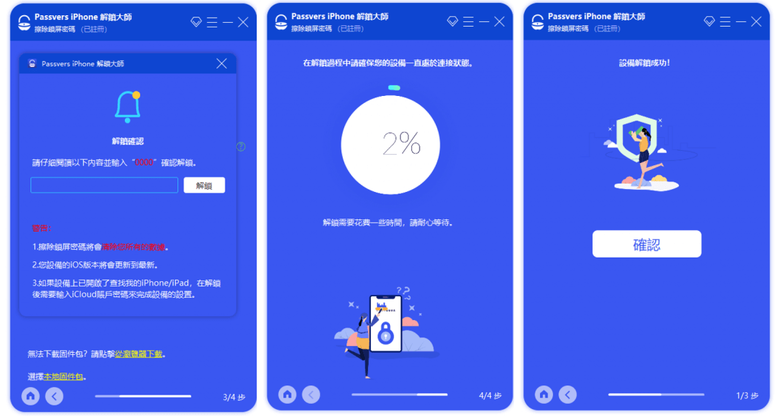
透過「Passvers iPhone 解鎖大師」的簡單幾步,即使是技術新手也能快速地解除 iPhone 螢幕的鎖定,無需擔心因忘記密碼而無法使用手機的困擾。在進行解鎖過程前,請記得備份重要資料,以避免不必要的資料損失。
-
Siri漏洞(限特定版本iOS)
步驟1:啟用Siri
- 首先,確保你的 iPhone 處於鎖屏狀態。長按主屏鍵或側邊按鈕來啟用 Siri,具體取決於你的 iPhone 型號。
- 你可以嘗試使用Siri請求開啟某些應用或設定,比如詢問天氣、設定提醒等。在某些舊版本的 iOS 中,人們發現透過特定的問詢和操作可以繞過鎖屏進入手機的部分功能。
- 重要的是要意識到,嘗試利用 Siri 漏洞繞過 iPhone 的安全機制可能會有法律和道德上的風險。此外,隨著 iOS 系統的不斷更新和安全加固,這些漏洞被迅速修補,因此這種方法的可行性極低。
-
聯絡Apple支援
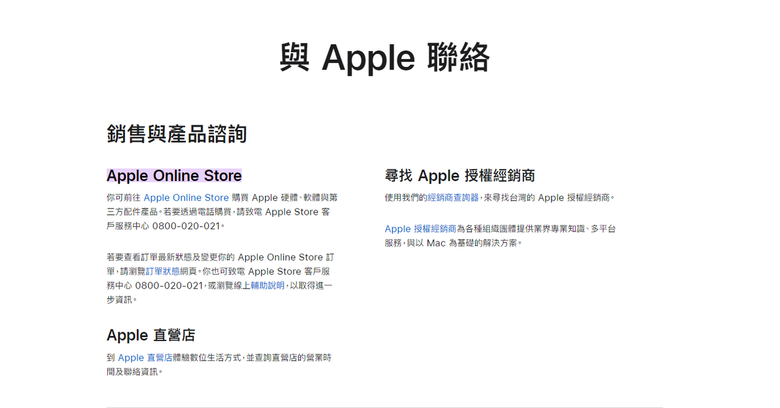
Apple 提供多種聯絡方式,包括電話支援、線上聊天或預約到訪 Apple Store 或授權服務提供商。你可以根據個人偏好和問題的緊急程度選擇最適合的聯絡方式。
- 電話支援:訪問 Apple 官方支援網站,找到適用於你所在地區的客服電話號碼。
- 線上聊天:透過 Apple 支援網站啟動線上聊天服務,與技術支援人員實時溝通。
- 預約到訪:使用「尋找 Apple Store」功能或透過 Apple 支援網站預約到訪最近的 Apple Store 或授權服務提供商。
處理 iPhone 螢幕鎖定後的資料恢復
在成功解鎖 iPhone 螢幕後,資料恢復是許多使用者關心的下一步。根據之前解鎖過程的不同,你的裝置可能已經被清空了所有資料和設定。幸運的是,如果你事先有進行備份,那麼恢復你的資料相對簡單。以下是關於如何處理 iPhone 螢幕鎖定後的資料恢復的步驟:- 利用 iCloud 備份恢復
- 透過 iTunes 或 Finder 恢復
- 檢查其他雲服務
- 在進行任何恢復操作之前,確保你選擇的備份包含了你需要恢復的資料。
- 恢復過程中,保持裝置的電源連線,以避免因電量不足而中斷。
- 如果在恢復過程中遇到問題,不要猶豫,立即尋求 Apple 的官方支援或專業幫助。
結語
在本文中,我們詳細探討了多種解鎖 iPhone 螢幕的方法,從官方途徑如使用 iTunes 恢復模式、iCloud 遠端清除功能,到第三方軟體工具,以及在必要時聯絡 Apple 支援。此外,我們也提供了指南,幫助你在解鎖後恢復你的iPhone 資料。解鎖 iPhone 螢幕可能看起來是一項挑戰,但遵循正確的步驟和指南可以讓過程變得簡單。無論你選擇哪種方法,重要的是提前做好備份,並在操作過程中保持耐心。如果你在解鎖過程中遇到任何困難,尋求專業幫助總是一個明智的選擇。希望這篇文章能夠幫助你成功解鎖你的 iPhone 螢幕,並有效恢復你的資料,讓你能夠繼續享受 iPhone 帶來的便利和樂趣。

































































































